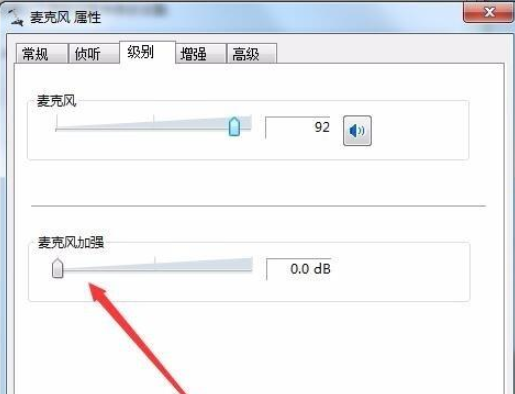相信很多朋友都遇到过以下问题,就是Win10系统声卡有电流声怎么解决。。针对这个问题,今天小编就搜集了网上的相关信息,给大家做个Win10系统声卡有电流声怎么解决。的解答。希望看完这个教程之后能够解决大家Win10系统声卡有电流声怎么解决。的相关问题。
使用win10电脑与好友语音聊天,发现耳脉总是有滋滋的杂音,影响聊天的进度,Win10系统声卡有电流声怎么解决?很多情况会造成声卡有电流声,我们要做的第一件事就是检查声卡是否坏了,如果一切正常,那么可以试试下文教程解决此问题。
Win10系统声卡有电流声怎么解决
1、首先在Windows10桌面的右下角找到音量的图标。
2、鼠标右键点击音量图标,然后在弹出的菜单中选择“播放设备”菜单项。
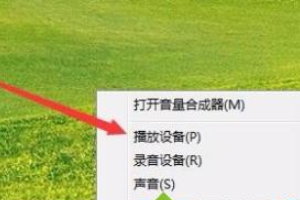
3、这时可以打开声音的窗口,在这里点击“扬声器”一项,然后点击右下角的“属性”按钮 。
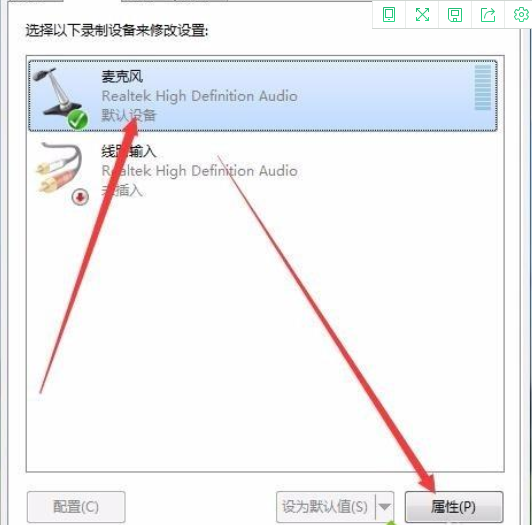
4、接着在打开的扬声器属性窗口中,点击“级别”标签。
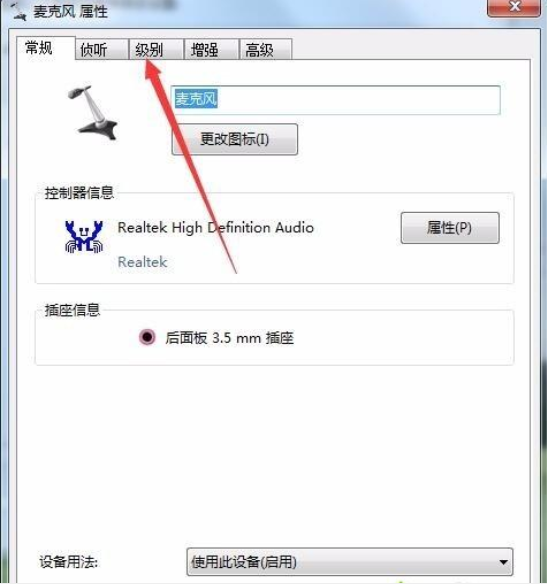
5、在打开的级别设置窗口中,把“麦克风”一项设置为0,最后点击确定按钮 。
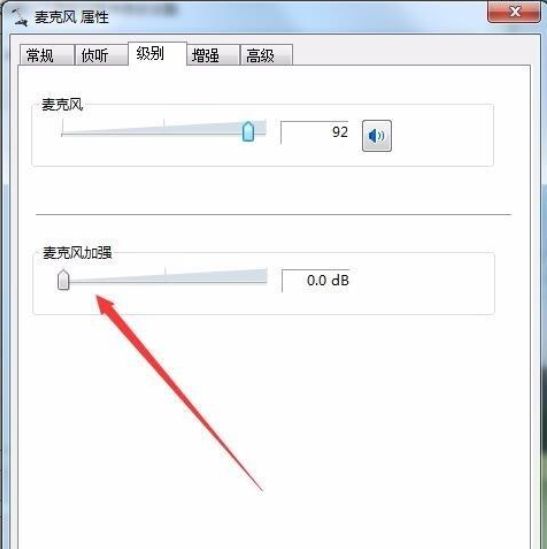
6、接着点击声音设置窗口中的“录制”标签。
7、在录制窗口中,点击“麦克风”一项,然后点击右下角的“属性”按钮 。
8、同样在麦克风属性窗口中,点击“级别”标签。
9、在打开的麦克风级别设置窗口中,把麦克风级别设置为0,最后点击确定按钮 。这样再试一下声卡的电流声就没有了。